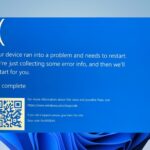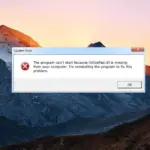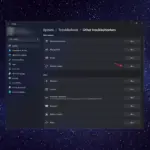- Aparece el error de configuración de arranque 0xc0000242 durante el inicio de Windows.
- El error puede aparecer debido a una tienda BCD dañada y configuraciones de arranque mal configuradas.
- Intente usar la reparación automática o realice una actualización en el lugar para solucionarlo.
Los usuarios de Windows se quejan del error de arranque BCD 0xc0000242 que se produce durante el inicio. El error no le permite iniciar sesión en su computadora. Sin embargo, lo guiaremos a través de algunos pasos detallados para resolver el problema.
Alternativamente, puede consultar nuestro artículo sobre formas de solucionar problemas de arranque lento en su PC con Windows 11 y hacerlo más rápido.
¿Qué causa el error de configuración de arranque 0xc0000242?
Varios factores que pueden causar el error son:
- Tienda BCD corrupta – Si la tienda BCD está dañada o contiene entradas incorrectas, puede generar el error 0xc0000242.
- Configuraciones de arranque mal configuradas – La configuración de inicio incorrecta o las configuraciones incorrectas dentro de la tienda BCD pueden provocar que Windows 11 no se inicie. Esto puede suceder si los cambios se realizaron manualmente en la configuración de arranque o mediante un software de terceros.
- Errores o fallas del disco – Los errores o fallas en el disco duro o dispositivo de almacenamiento donde se encuentra el almacén BCD pueden causar errores de configuración de arranque. Problemas como sectores defectuosos, daños en el sistema de archivos o fallas en el disco pueden impedir que Windows acceda a la información de arranque necesaria.
- Problemas de hardware – Los componentes de hardware defectuosos o incompatibles, como un disco duro defectuoso, módulos de memoria que funcionan mal o problemas de conectividad, pueden afectar el proceso de arranque y desencadenar el error.
Estos factores pueden variar en diferentes equipos dependiendo de las circunstancias. No obstante, discutiremos los pasos efectivos para resolver el problema en Windows 11.
¿Cómo puedo solucionar el error de configuración de arranque 0xc0000242?
- Inserte el disco de instalación de Windows o conecte un unidad flash USB de arranque que contiene el Archivos de instalación de Windows 11.
- Inicie la computadora y arranque la computadora desde la unidad.
- Seleccione el idioma y el teclado si se le solicita, luego haga clic en Próximo.
- Haga clic en Repara tu computadora en la esquina inferior izquierda de la pantalla.

- Haga clic en Solucionar problemas.

- Luego, seleccione Reparación inicial entre las opciones disponibles.

- Después de completar la reparación de inicio, reinicie su sistema y verifique si puede iniciar sesión en su PC normalmente.
Puede leer acerca de las formas de solucionar los problemas de arranque UEFI en las PC con Windows.
2. Usar el entorno de recuperación de Windows
- Inicie su computadora usando un Instalación de Windows USB o DVD para abrir el Entorno de recuperación de Windows (WinRE).
- Selecciona tu preferencias de idioma y haga clic Próximo.
- En la siguiente pantalla, haga clic en Repara tu computadora.

- Elegir Solucionar problemas y luego seleccione Opciones avanzadas.

- De las opciones avanzadas, seleccione Símbolo del sistema.

- En el símbolo del sistema, escriba el siguiente comando y presione Entrar: bootrec /reconstruirbcd

- Siga las instrucciones en pantalla, si se proporciona alguna.
- Intente reiniciar su PC y verifique si el error de configuración de arranque Oxc0000242 persiste.
El comando anterior buscará instalaciones de Windows y reconstruirá la tienda BCD.
3. Reconstruir manualmente el BCD
- Acceder al Entorno de recuperación de Windows como se mencionó en el paso anterior y repita 2-5 para abrir el Símbolo del sistema.
- Ejecute los siguientes comandos uno por uno, presionando Enter después de cada comando: bootrec /fixmbr bootrec /fixboot bootrec /scanos bootrec /reconstruirbcd

Estos comandos repararán el Registro de arranque maestro (MBR), arreglarán el sector de arranque, buscarán instalaciones de Windows y reconstruirán la tienda BCD.
4. Instalación limpia de Windows
- Insertar un unidad USB de arranque o DVD en su computadora.
- Reinicie su computadora y presione repetidamente la tecla Supr o F12 para acceder a la configuración BIOS/UEFI, entonces escoge Dispositivo de arranque.
- Selecciona tu unidad USB y presione Entrar; la computadora arrancará desde el Unidad USB.
- Seleccione sus preferencias de idioma, hora y diseño de teclado, y haga clic en Próximo.

- Hacer clic Instalar ahora para iniciar el proceso de instalación.

- Ingrese su clave de producto de Windows válida cuando se le solicite.
- Acepte los términos de la licencia y siga las instrucciones en pantalla para continuar.

- Selecciona el Instalación personalizada opción para realizar una instalación limpia.

- Elija la partición donde desea instalar Windows o cree nuevas particiones si es necesario, luego haga clic en Próximo.

- Windows iniciará el proceso de instalación, que puede llevar algún tiempo.
- Sigue los mensajes en pantalla para completar la instalación.
En conclusión, es posible que le interese nuestra guía sobre cómo reparar la PC atascada al elegir una ventana del sistema operativo.
Por favor, deje sus preguntas y sugerencias en la sección de comentarios si tiene alguna.